How to Download and Update Dell Latitude 5420 Drivers for Windows

Apreneu com descarregar i actualitzar els controladors de Dell Latitude 5420 a Windows per a un rendiment optimitzat i una operació sense problemes.
La popular i controvertida aplicació de videoconferències, Zoom, ha afegit recentment una nova funció de seguretat. L' anunci es va fer fa uns dies que Zoom d'escriptori i mòbil ara admet l'inici de sessió 2FA. Aquesta és una gran notícia tant per als usuaris habituals com per als administradors que volen mantenir a ratlla els pirates informàtics. La pregunta és com s'afegeix o s'habilita 2FA a Zoom? El procés no és intuïtiu com hauria de ser.
Tingueu en compte que hi ha una sèrie d'aplicacions 2FA disponibles tant per a plataformes d'escriptori com per a mòbils i triar-ne una pot ser una tasca. Parlarem de quin s'ha d'utilitzar i per què? Però abans d'arribar-hi, fem una ullada ràpida a què és 2FA i com funciona o per què us hauria de preocupar.
Llegiu també: JioMeet vs Zoom Meetings vs Google Meet: la millor aplicació de reunions?
Què és 2FA
Necessites un identificador i una contrasenya per iniciar la sessió al teu compte de Zoom. Això és cert per a qualsevol altra aplicació o servei. L'identificador sol ser la vostra adreça de correu electrònic o número de mòbil seguit de la contrasenya. Hi ha hagut nombrosos casos en què els detalls d'inici de sessió van ser piratejats per milers. En aquest punt, m'agradaria esmentar aquest lloc útil que us pot ajudar a esbrinar si els vostres detalls d'inici de sessió s'han empestat .
El que fa 2FA és que afegeix una capa/pas addicional de requisit d'inici de sessió, cosa que fa que sigui molt més difícil que el pirata informàtic iniciï sessió al vostre compte. Ara, quan el pirata informàtic faci servir les dades del vostre compte per iniciar sessió, haurà d'introduir un codi únic de 6 dígits que es genera en temps real. No tindran això perquè es genera mitjançant una aplicació 2FA instal·lada al vostre telèfon. També es pot enviar al vostre número de mòbil per SMS, però això no és recomanable .
Un codi 2FA generat mitjançant una aplicació com Google Authenticator és molt més segur perquè les dades estan localitzades i xifrades. Això vol dir que mai es comparteix a Internet, s'emmagatzema localment a la memòria del telèfon i es xifra. L'última part s'assegurarà que encara que el vostre telèfon estigui compromès, els pirates informàtics no podran veure els codis.
And it costs nothing.
Ara que ja sabeu per què necessiteu 2FA i com funciona, donem una ullada a algunes de les millors aplicacions 2FA que podeu utilitzar per configurar Zoom.
Llegiu també: Millors alternatives de zoom per a videoconferències
Activa 2FA a Zoom
Una de les aplicacions 2FA més populars, Google Authenticator és gratuïta, segura i inclou funcions com ara Transferir un compte on podeu moure tots els vostres codis a un telèfon nou en cas que en compreu un de nou.
Aquí està la cosa. Zoom diu que trobareu l'opció 2FA a Avançat > Seguretat, però en el meu cas, estava enterrat a la pestanya Perfil .
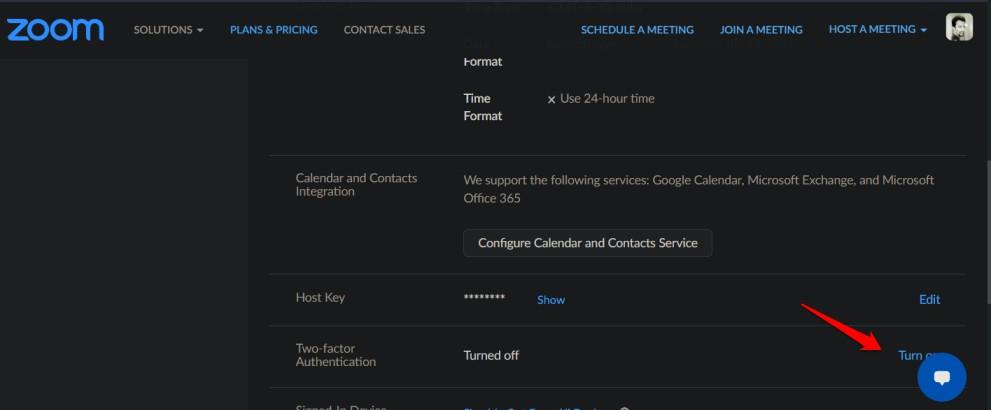
Un cop el trobeu, els passos són fàcils. Feu clic a Activar a la dreta de la pantalla. Se us demanarà que torneu a introduir la vostra contrasenya per motius de seguretat. Això també és cert quan voleu desactivar 2FA. El problema es produeix quan no coneixeu la vostra contrasenya perquè heu utilitzat Google o Facebook per iniciar la sessió. Vaig provar d'utilitzar l'opció "He oblidat la contrasenya" per generar una contrasenya nova, però tampoc no va funcionar. Una cerca ràpida a Twitter va revelar que hi ha altres usuaris que s'enfronten a problemes similars. Pel que sembla, no hi ha manera d'habilitar 2FA sense introduir la contrasenya. No ho van pensar bé. M'he posat en contacte amb Zoom per obtenir una resposta i l'actualitzaré quan en tingui una.
Feu clic a Configura a la pantalla següent per començar el procés. Un cop més, us suggereixo que opteu per l'opció de l'aplicació Authenticator en comptes d'SMS perquè aquest darrer no és tan segur amb nombrosos atacs d'intercanvi de SIM que han aparegut durant els darrers anys.
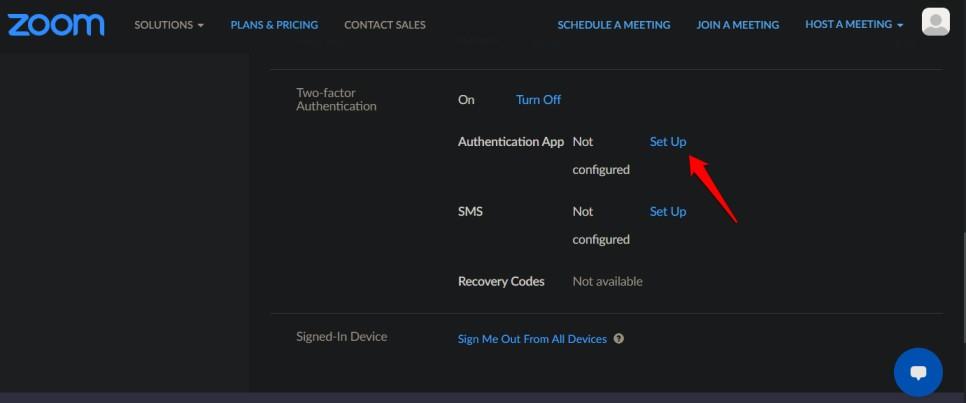
Torneu a introduir la contrasenya. Ara se us mostrarà un codi QR. Escaneja'l amb la teva aplicació 2FA preferida . Faré servir Google Authenticator amb el propòsit d'aquesta guia, però podeu utilitzar-ne qualsevol sempre que sigui un nom de confiança. Algunes opcions notables són Authy i Microsoft Authenticator . Baixeu i instal·leu l'aplicació i haureu de notar una opció (normalment un signe +) per escanejar nous codis QR. També hi ha aplicacions disponibles per a Windows i macOS, però us recomano una aplicació mòbil perquè pugueu accedir-hi des de qualsevol lloc.
Llegiu també: Tot sobre la sala d'espera de Zoom i com desactivar-la
En el moment en què escanegeu el codi QR, haureu de sentir un so de confirmació a la vostra aplicació i un codi de 6 dígits hauria de ser visible amb un temporitzador de 30 segons al costat. El codi canviarà/caducarà automàticament cada 30 segons per seguretat, cosa que farà que sigui molt més difícil que els pirates informàtics tinguin accés al vostre compte. Tingueu en compte que els codis 2FA es continuaran generant fins i tot quan no esteu connectat a Internet.
Feu clic a Següent a sota del codi QR quan tot es veu com es descriu anteriorment a la pantalla del telèfon.
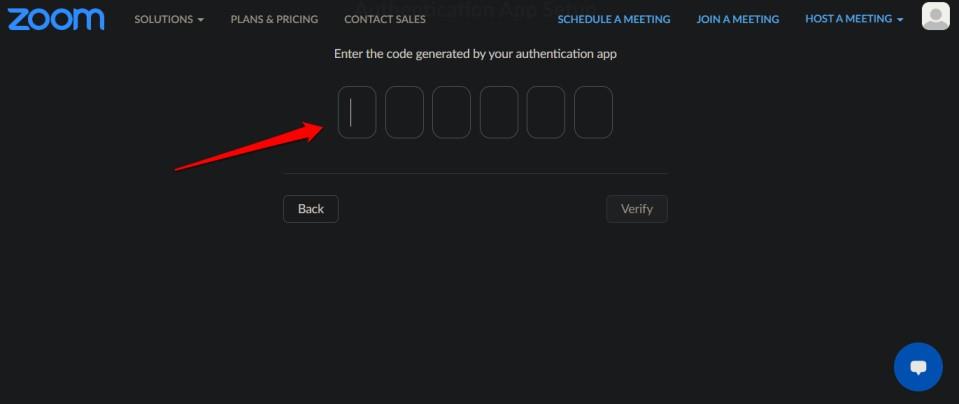
Introduïu el codi 2FA que veieu a la vostra aplicació 2FA al telèfon al costat per confirmar que heu escanejat el codi QR i que funciona correctament. Feu clic a Verificar següent.
Ara veureu un munt de codis nous a la pantalla. Aquests són els codis de còpia de seguretat o de recuperació que heu d'emmagatzemar en un lloc segur. Preferiblement fora de línia. Us suggereixo que feu una impressió quin és el mètode més recomanat. A continuació trobareu l'opció d'impressió i descàrrega. Podeu utilitzar-los per iniciar la sessió si els codis 2FA no funcionen o si heu perdut/robat/trencat el telèfon.

Feu clic a Fet quan hàgiu acabat.
Torneu al mateix menú per desactivar l'opció de codi 2FA. Cada vegada que desactiveu i activeu aquesta opció es generen un QR nou, així com codis de seguretat. Això vol dir que hauríeu de desactivar/activar 2FA si creieu que els vostres codis han estat compromesos. També podeu fer còpies de seguretat/recuperació dels codis en cas que perdeu l'accés al paper d'impressió, però us suggereixo que regenereu un conjunt nou mitjançant el mètode anterior.
Una altra manera de fer una còpia de seguretat és fent una captura de pantalla del propi codi QR i imprimint-lo. D'aquesta manera, podeu tornar a escanejar el codi quan vulgueu a qualsevol aplicació 2FA instal·lada a qualsevol telèfon. Assegureu-vos de protegir aquestes impressions.
Descarrega Google Authenticator: Android | iOS
Conclusió: habiliteu 2FA a Zoom
Els passos per habilitar 2FA a Zoom són bastant senzills, però, només quan utilitzeu una contrasenya per iniciar la sessió. La majoria dels usuaris han creat un compte amb Google o una altra opció d'inici de sessió que només complica el problema. M'agradaria que fos més senzill com tot Zoom. El motiu pel qual va enlairar durant la pandèmia va ser per la seva senzillesa. Només va funcionar fora de la caixa. També m'he trobat amb aquest problema en algunes altres plataformes, però l'ús del truc de contrasenya oblidada va funcionar cada vegada.
Estigueu atents a una actualització i continueu fent zoom.
Apreneu com descarregar i actualitzar els controladors de Dell Latitude 5420 a Windows per a un rendiment optimitzat i una operació sense problemes.
Apreneu a utilitzar Google Sheets, l
Are you facing difficulty playing Jade Empire special edition on your Windows PC? Read the blog to find out how to fix Jade Empire Special Edition Failed to find Steam on Windows 10.
Google Find My Device no funciona? No us preocupeu, el blog us proporcionarà una guia completa per resoldre problemes i resoldre problemes de Google Find My Device.
Exploreu solucions pas a pas adaptades als sistemes Mac, garantint una experiència de Discord perfecta sense interrupcions.
Apreneu a clonar qualsevol aplicació d'iPhone sense fer jailbreak al vostre dispositiu. Exploreu els millors cloners d'aplicacions per a iPhone per crear còpies d'aplicacions i canviar de compte fàcilment.
Exploreu els passos de resolució de problemes per resoldre problemes habituals i recupereu la reproducció de Netflix a Roku sense problemes.
Saps com veure totes les aplicacions que et segueixen a Facebook? I tens alguna idea de com bloquejar-los? Continueu llegint per trobar com protegir les vostres dades de les aplicacions rastrejades per Facebook.
Obteniu més informació sobre el mode d'impressió protegit de Windows i les instruccions pas a pas per activar-lo, millorant la seguretat i la qualitat d'impressió.
: Exploreu mètodes de resolució de problemes per resoldre l'error de memòria de referència La instrucció a 0x00 i garantir una experiència informàtica estable i sense errors.







